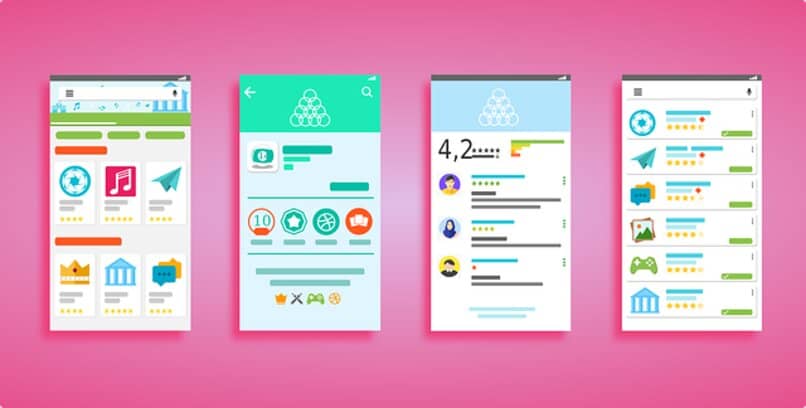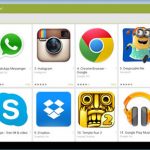Cómo cambiar, modificar o eliminar la cuenta de pago o el método de pago en Google Play Store
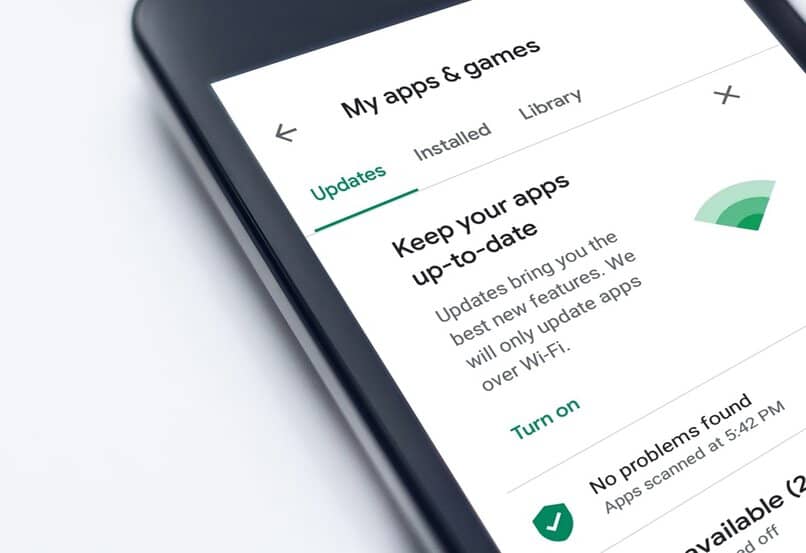
Gestionar varias cuentas desde un mismo equipo no es problema para Google, si descargas la Play Store podrás acceder o alternar cada una de ellas según necesites. En la amplia oferta de aplicaciones existentes, es posible hallar aquellas que aun cuando son de descarga gratuita, demandan un monto por suscripción o para acceder a actualizaciones avanzadas.
Las compras vía Play Store son una práctica muy común hoy día, y las cargas se concretan a través de los métodos de pago registrados a una cuenta Google. Pero ¿Acaso es posible eliminar las cuentas de pago previamente asociadas en Play Store? ¿Se puede evitar pagos indeseados para no tener que pedir un reembolso a la app? ¡Hoy consultamos las opciones!
¿En qué consiste cambiar de cuentas en la Play Store y ajustar la forma de pago?
Google Play es la tienda de aplicaciones por excelencia, disponible para usuarios con sistema operativo Android, y equipada de todos los medios de seguridad que garantizan descargas libres de virus al móvil. Este espacio comprende las siguientes opciones: Descargar, pre visualizar, añadir métodos de pagos y cambiar entre una cuenta de Gmail a otra.

El primer requisito es una cuenta de correo Gmail sincronizada con tus dispositivos móviles, ingresar a la Play Store y pulsar el icono forma de círculo en la parte superior. Inmediatamente, se desplegará un menú y entre las múltiples opciones, observaras las cuentas que tienes registradas, o también podrás incorporar una nueva.
De esta forma puedes elegir entre una cuenta pulsando sobre la que gustes, pero, ten presente que las aplicaciones quedarán asociadas a la cuenta que utilizaste al momento de descargar. Lo anterior abarca al método de pago registrado en ella, y significa que las posteriores compras que realices, se cargarán ahí también.
Por otra parte, para incorporar una forma de pago y realizar tus compras, bastará con elegir la opción de “pagos y suscripciones”, en el menú de la Play Store. Esto es posible gracias a la posibilidad que ofrece Google Play de gestionar las suscripciones o pagos, y así evitarte molestias; ofreciendo una experiencia de uso cercana y coherente a las necesidades del momento: ¡Podrás autorizar pagos o modificar el método!
Maneras de cambiar, modificar o eliminar la cuenta de pago o método de pago en aplicaciones
Hay muchos escenarios en los que puedes no desear utilizar la misma cuenta, o el mismo método de pago con el que descargaste una aplicación, por ejemplo, si eliminaste tu tarjeta de crédito registrada. Posiblemente, lo que sucederá es que al realizar una compra e ir completando los datos de pago, el asunto desemboque en una falla muy molesta que no te permita efectuar.
Desvincula la aplicación de la cuenta asociada: esta solución es básica y efectiva; consiste en seguir 3 pasos para desvincular una aplicación de la cuenta Gmail con la que fue descargada en Play Store. Necesitarás: Desinstalar> Cambiar de cuenta> Instalar nuevamente; en ese orden, desinstala la app desde la que no puedes efectuar el pago, luego vuelve a la Play Store.
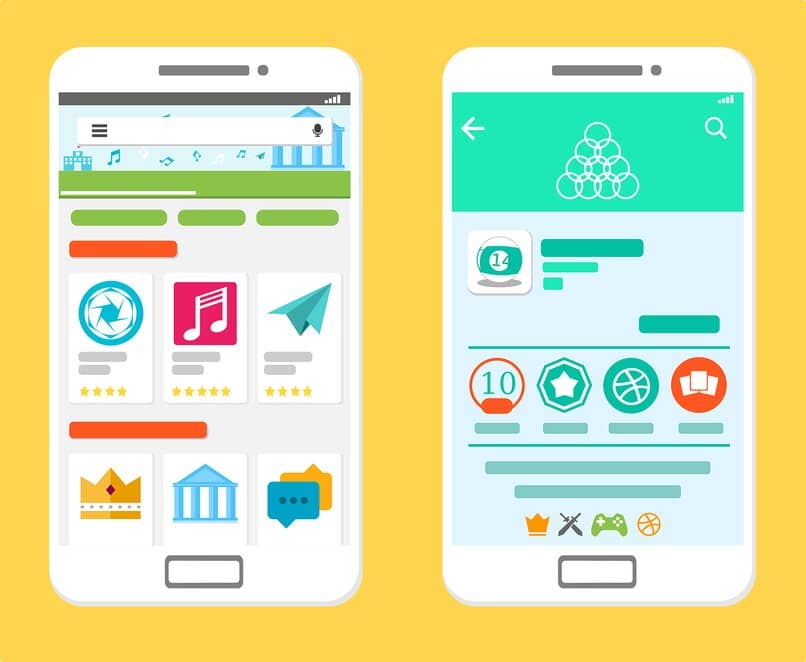
Estando ya ubicados en la tienda de aplicaciones, selecciona en el menú aquella cuenta en la que tienes el método de pago que efectivamente quieres utilizar. Lo siguiente, será que descargues la aplicación nuevamente y finalmente, quedará asociada a la cuenta con el método de pago correcto.
¿Cómo eliminar la cuenta asociada a compras de aplicaciones?
Se trata de alterar el orden de las cuentas eliminando la principal; por defecto, la siguiente cuenta registrada en el móvil será la nueva cuenta de Gmail primaria. A partir de ese momento, con esta última se realizarán las descargas, y comenzará a trabajar con el método de pago que tenga afiliado.
En principio, ubica el botón de ajustes en tu móvil: Selecciona nube y cuenta> Cuentas> Hacer clic en la primera cuenta> Eliminar cuenta. Así pues, la secundaria se convertirá en primaria, en la que se registren todas las compras y pagos en adelante.
No olvides cerciorarte que el método de pago correcto se encuentre en la nueva cuenta primaria y no en alguna otra. Te recordamos que esta es una solución aplicable, preferiblemente, cuando no se requiera volver a usar la cuenta Gmail que será eliminada del equipo.